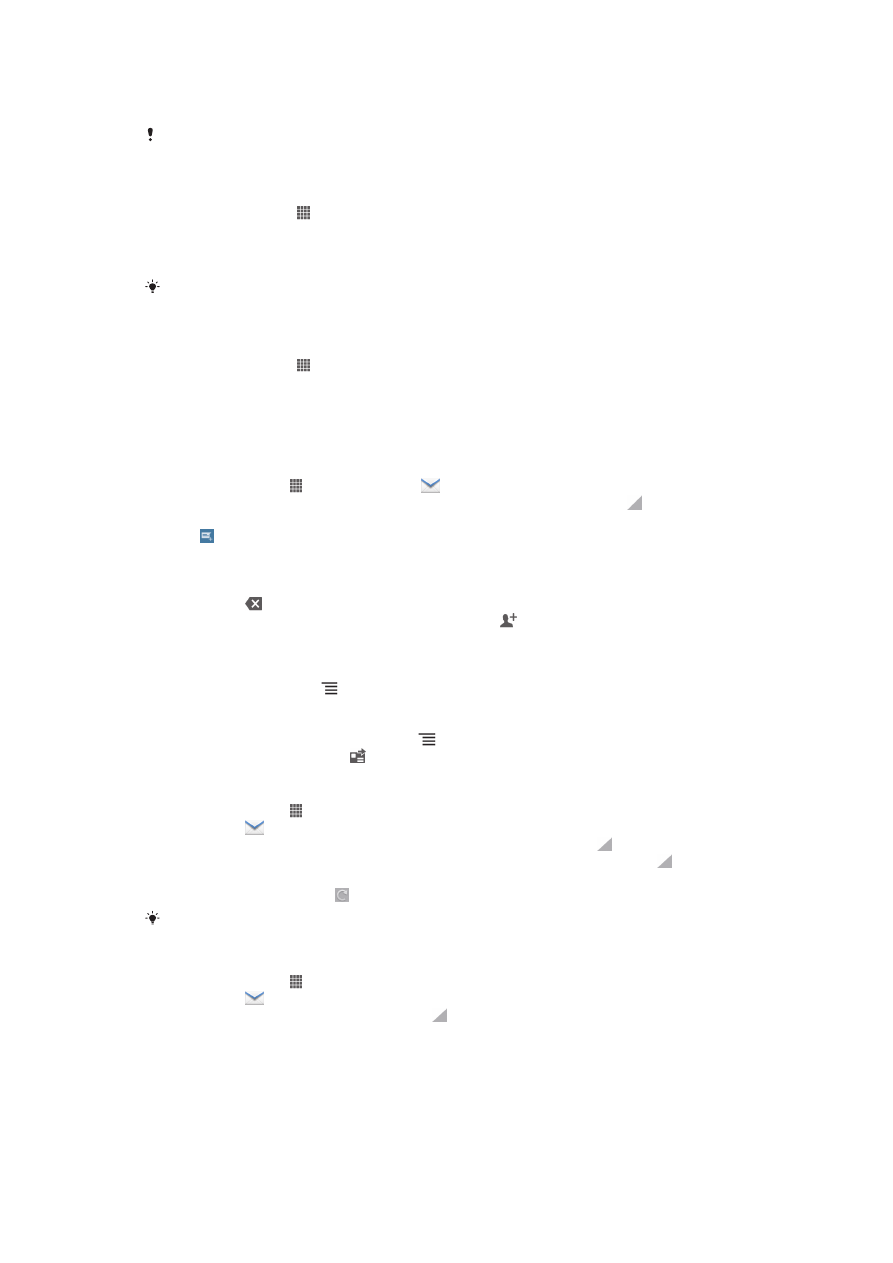
使用電子郵件
建立及傳送電子郵件訊息
1
在主畫面中,輕觸 ,然後找到並輕觸
。預設電子郵件帳戶的收件匣隨即顯
示。如果您要使用已在手機上設定的其他電子郵件帳戶,請輕觸包含 的列,
然後選取要傳送訊息的帳戶。
2
輕觸 。
3
輕觸收件者然後開始輸入收件者的電子郵件地址。動態清單中會顯示符合的項
目。輕觸相關的符合項目或繼續輸入完整的電子郵件地址。如要新增多個收件
者,請輸入逗號 ( , ) 或分號 ( ; ) 然後再輸入另一個姓名。若要刪除收件
者,請輕觸
。
4
若要選取儲存在通訊錄中的電子郵件地址,請輕觸
然後尋找並標示收件者欄位
旁邊的核取方塊。若要新增多個收件者,請標示所需收件者的核取方塊。完成
時,輕觸完成。
5
輕觸主旨欄位,然後輸入電子郵件主旨。
6
如要附加檔案,請輕觸
,然後輕觸附加檔案。選取檔案類型,然後從顯示的清
單中輕觸您要附加的檔案。
7
輕觸本文欄位並輸入您的訊息文字。
8
若要新增副本/密件副本欄位,請按下
,然後輕觸新增副本
/密件副本。
9
若要傳送電子郵件,請輕觸
。
接收電子郵件訊息
1
在主畫面中,輕觸 。
2
尋找並輕觸
。預設電子郵件帳戶的收件匣隨即顯示。
3
如果您要檢查已在手機上設定的其他電子郵件帳戶,請輕觸包含 的列,然後
選取要檢查的帳戶。如果您想要查看您所有的電子郵件帳戶,請輕觸包含 的
列,然後輕觸合併檢視。
4
若要下載新訊息,請輕觸 。
如果您已設定公司電子郵件帳戶,您可以將檢查頻率設為自動
(預先載入)。
閱讀您的電子郵件訊息
1
在主畫面中,輕觸 。
2
尋找並輕觸
。預設電子郵件帳戶的收件匣隨即顯示。如果您要檢查已在手機上
設定的其他電子郵件帳戶,請輕觸包含 的列,並選取要檢查的帳戶。
3
在電子郵件收件匣中,向上或向下捲動,然後輕觸您要閱讀的電子郵件。
4
在本文欄位中分開雙指,或合起雙指以進行放大或縮小。
5
使用前進及後退箭頭以閱讀您的下一封或前一封訊息。
47
此為本出版品的網際網路版,
©列印後限供個人使用。
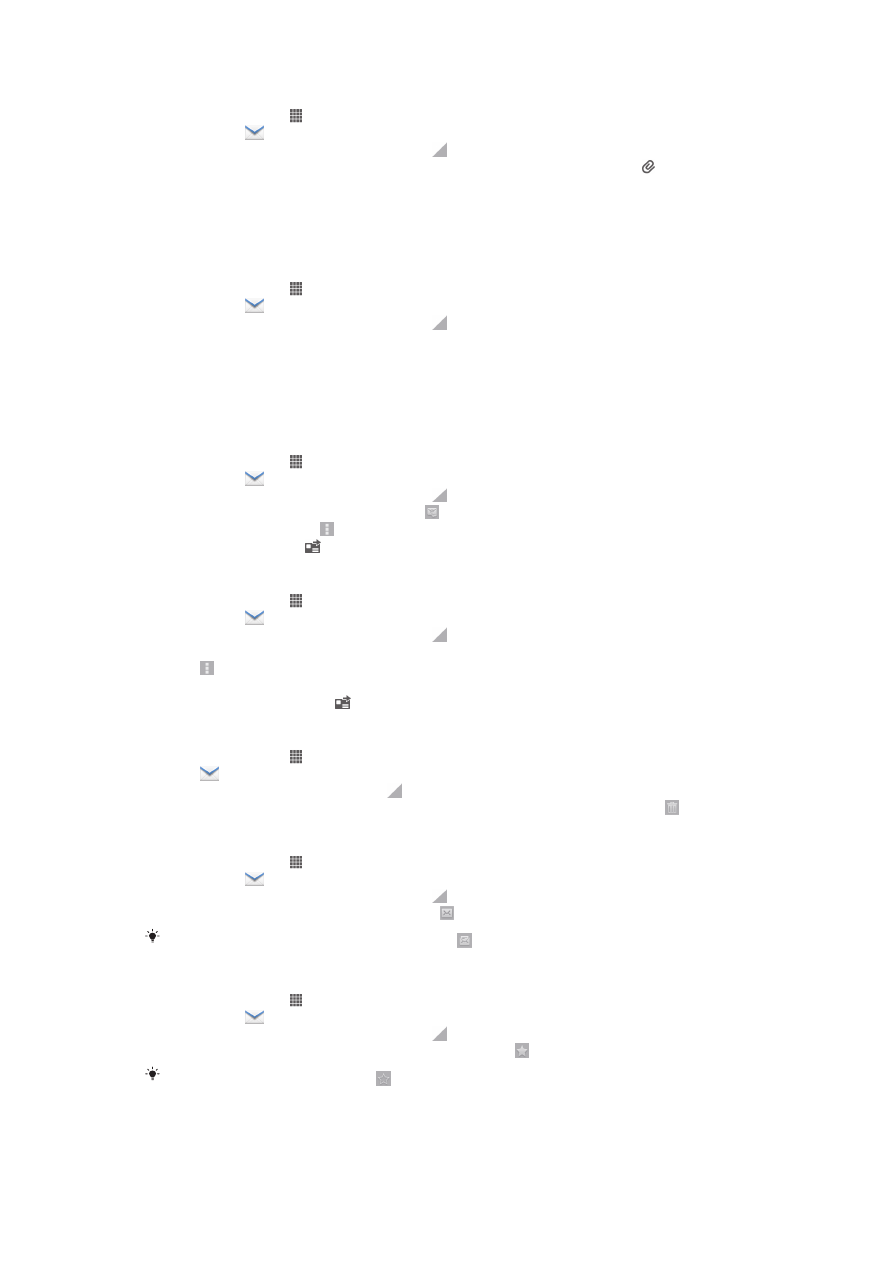
檢視電子郵件訊息附件
1
在主畫面中,輕觸 。
2
尋找並輕觸
。預設電子郵件帳戶的收件匣隨即顯示。如果您要檢查已在手機上
設定的其他電子郵件帳戶,請輕觸包含 的列,然後選取要檢查的帳戶。
3
尋找並輕觸您電子郵件收件匣中的所需訊息。包含附件的電子郵件會由 識
別。
4
輕觸電子郵件本文中的附件選項標籤。所有附件都會出現在清單中。
5
輕觸附件項目下方的載入。
6
在下載附件時,輕觸檢視或 儲存。
將寄件者的電子郵件地址儲存至通訊錄
1
在主畫面中,輕觸 。
2
尋找並輕觸
。預設電子郵件帳戶的收件匣隨即顯示。如果您要檢查已在手機上
設定的其他電子郵件帳戶,請輕觸包含 的列,然後選取要檢查的帳戶。
3
尋找並輕觸您電子郵件收件匣中的所需訊息。
4
輕觸寄件者的姓名。
5
當提示您新增姓名至通訊錄時,輕觸確定。
6
選取現有的連絡人,或如果您要建立新連絡人,請輕觸建立新連絡人。
7
編輯連絡人資訊,並輕觸完成。
回覆電子郵件訊息
1
在主畫面中,輕觸 。
2
尋找並輕觸
。預設電子郵件帳戶的收件匣隨即顯示。如果您要檢查已在手機上
設定的其他電子郵件帳戶,請輕觸包含 的列,然後選取要檢查的帳戶。
3
尋找並輕觸您要回覆的訊息,然後輕觸 。
4
若要全部回覆,請輕觸 ,然後輕觸全部回覆。
5
輸入回覆,然後輕觸
。
轉寄電子郵件訊息
1
在主畫面中,輕觸 。
2
尋找並輕觸
。預設電子郵件帳戶的收件匣隨即顯示。如果您要檢查已在手機上
設定的其他電子郵件帳戶,請輕觸包含 的列,然後選取要檢查的帳戶。
3
尋找並輕觸您要轉寄的訊息。
4
輕觸 ,然後輕觸轉寄。
5
輕觸收件者然後輸入收件者的地址。
6
輸入訊息文字,然後輕觸
。
刪除電子郵件訊息
1
在主畫面中,輕觸 。
2
輕觸
。預設電子郵件帳戶的收件匣隨即顯示。如果您要檢查已在手機上設定的
其他電子郵件帳戶,請輕觸包含 的列,然後選取要檢查的帳戶。
3
在您的電子郵件收件匣中,標示您要刪除之電子郵件的核取方塊,然後輕觸 。
將已讀取的電子郵件標示為未讀取
1
在主畫面中,輕觸 。
2
尋找並輕觸
。預設電子郵件帳戶的收件匣隨即顯示。如果您要檢查已在手機上
設定的其他電子郵件帳戶,請輕觸包含 的列,然後選取要檢查的帳戶。
3
標示所需電子郵件的核取方塊,然後輕觸 。
若要將未讀取的電子郵件標示為已讀取,請輕觸
。
將電子郵件標上星號
1
在主畫面中,輕觸 。
2
尋找並輕觸
。預設電子郵件帳戶的收件匣隨即顯示。如果您要檢查已在手機上
設定的其他電子郵件帳戶,請輕觸包含 的列,然後選取要檢查的帳戶。
3
標示您要標上星號之電子郵件的核取方塊,然後輕觸 。
若要取消電子郵件的星號,請輕觸
。
48
此為本出版品的網際網路版,
©列印後限供個人使用。
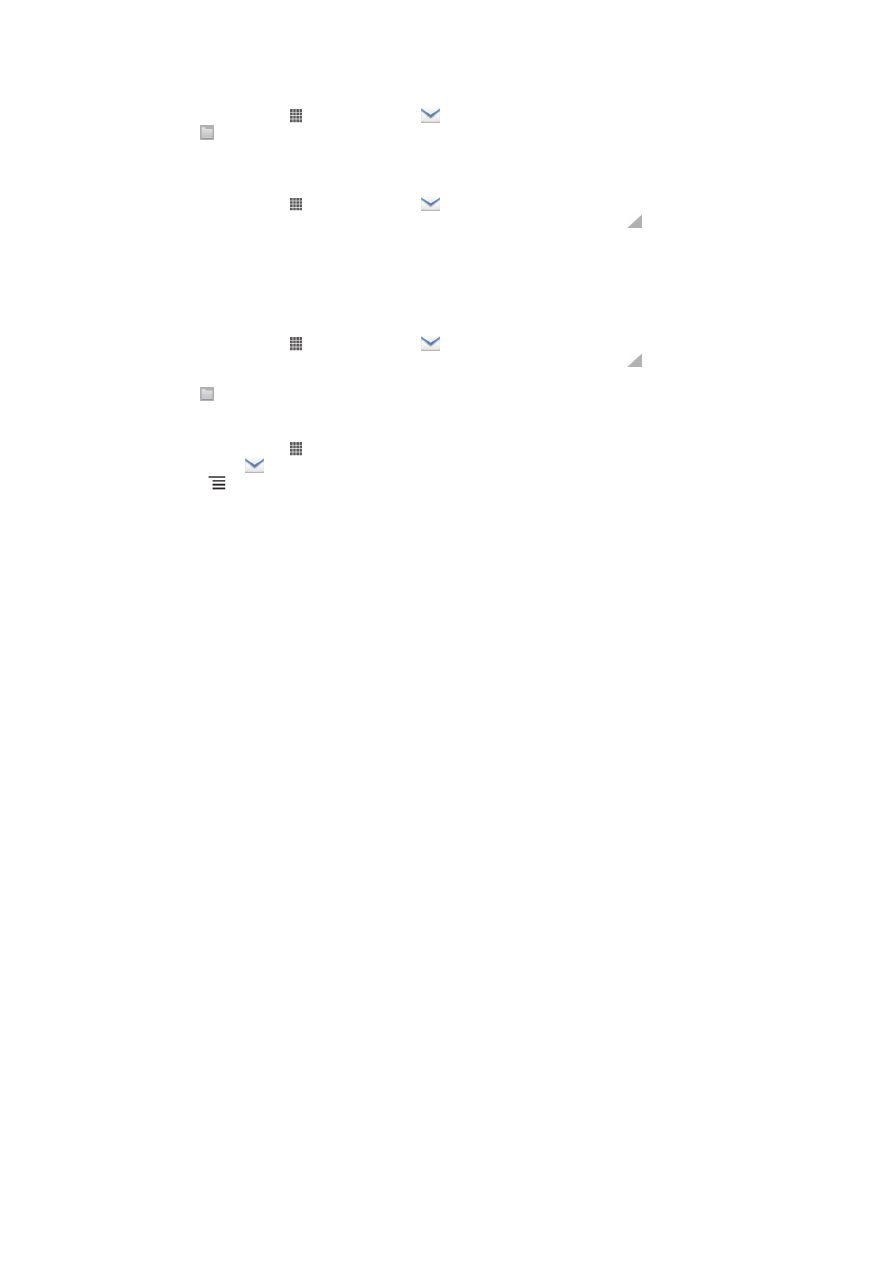
檢視所有加上星號的電子郵件
1
在主畫面中,輕觸 ,然後找到並輕觸
。
2
輕觸 ,然後輕觸已加星號。您所有帳戶中加上星號的電子郵件都會顯示在清單
中。
以不同批次管理您的電子郵件
1
在主畫面中,輕觸 ,然後找到並輕觸
。預設電子郵件帳戶的收件匣隨即顯
示。如果您要檢查已在手機上設定的其他電子郵件帳戶,請輕觸包含 的列,
然後選取要檢查的帳戶。
2
標示您要選取之電子郵件的核取方塊。
3
當您完成時,輕觸工具列上的其中一個圖示,例如將所選電子郵件移至其他資料
夾的圖示。
檢視同一個電子郵件帳戶的所有資料夾
1
在主畫面中,輕觸 ,然後找到並輕觸
。預設電子郵件帳戶的收件匣隨即顯
示。如果您要檢查已在手機上設定的其他電子郵件帳戶,請輕觸包含 的列,
然後選取要檢查的帳戶。
2
輕觸 以檢視帳戶中的所有資料夾。
變更收件匣檢查頻率
1
在主畫面中,輕觸 。
2
尋找並輕觸
。
3
按下
,然後輕觸設定。
4
如果您使用數個電子郵件帳戶,請輕觸您要調整郵件的帳戶。
5
輕觸查看收件匣頻率並選取選項。
49
此為本出版品的網際網路版,
©列印後限供個人使用。